Tal vez te ha sucedido que llega el momento del pago a los empleados de la empresa y tienes lista la información en Excel con las horas trabajadas durante la semana. Ya has calculado el total de horas a pagar y solo hace falta la multiplicación por la tarifa establecida, sin embargo solo obtienes montos incorrectos.
¿Cómo se hace la multiplicación de horas por dinero en Excel? Todo indicaría que es un cálculo muy sencillo pero por más que lo intentas solo consigues datos erróneos. En la siguiente imagen podrás darte cuenta a lo que me refiero.
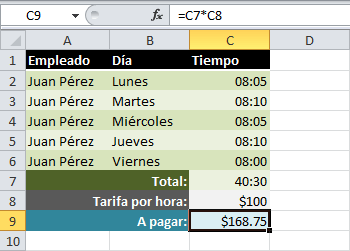
La celda C9 tiene la fórmula =C7*C8 que es la multiplicación del total de horas trabajadas por la tarifa indicada. El resultado debería ser $4,050 pero en su lugar tenemos solo $168.75 que es un monto incorrecto.
Si analizamos las celdas involucradas en el cálculo nos damos cuenta que la tarifa por hora es simplemente el valor numérico 100. Por otro lado la celda C7 hace la suma del rango C2:C6 y la única peculiaridad es que tiene aplicado un formato personalizado para desplegar correctamente la suma de horas y minutos:
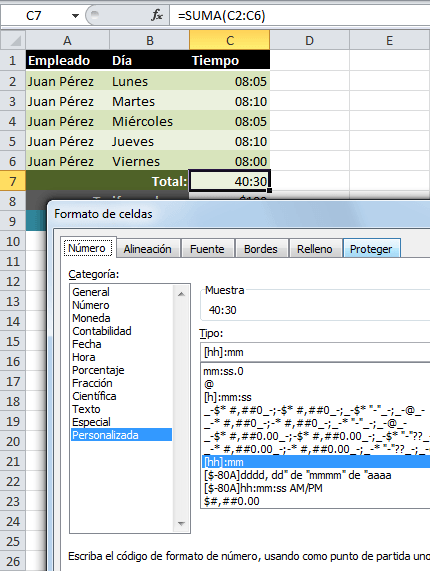
¿Cuál de los dos valores es el culpable del error? Definitivamente no es el valor numérico de la tarifa por hora, así que el problema debe ser ocasionado por la suma de horas.
Las horas en Excel son decimales
El problema con la multiplicación de tiempo por dinero es que las horas en Excel no son en realidad lo que parece. Para darnos cuenta del valor real de la celda C7 basta con aplicar el formato General a dicha celda:
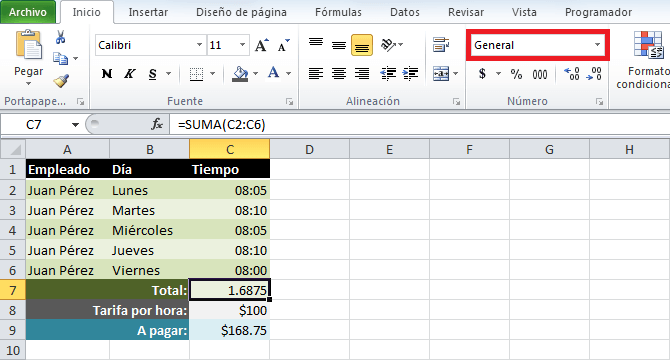
Las 40 horas y 30 minutos que inicialmente desplegaba la celda C7, son en realidad el valor numérico 1.6875 y es la razón por la cual el monto a pagar calculado en la celda C9 nos devuelve como resultado el monto $168.75.
Al trabajar con datos de tiempo en Excel vemos desplegadas las horas y minutos tal como los conocemos, pero su valor real es un número decimal entre 0.0, para las 00:00:00 horas, y hasta 0.99999999 que representa las 23:59:59 horas. Eso quiere decir que el valor entero 1 significa un día completo de 24 horas y por tal motivo el valor de la celda C7 significa que tenemos 1 día entero y 0.6875 de otro día.
Multiplicar horas por dinero en Excel
Para resolver este problema del valor decimal de las horas será suficiente con agregar la multiplicación por 24 de manera que se haga la conversión del valor decimal a la cantidad correcta de horas. Observa cómo al incluir esta multiplicación en la fórmula de la celda C9 obtenemos el resultado correcto:
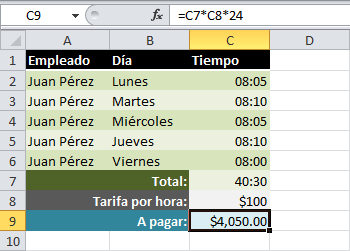
Ahora ya sabes cómo multiplicar horas por dinero en Excel de manera que puedas calcular y pagar correctamente a cada empleado por las horas trabajadas en la empresa.
Artículos relacionados
Calcular horas trabajadas entre dos fechas